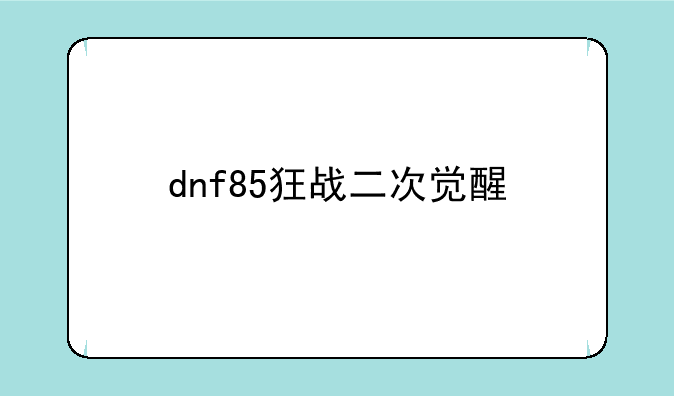灯笼攻略网小编整理了以下关于 [] 一些相关资讯,欢迎阅读!

游戏介绍
《穿越火线》(CrossFire,简称CF)是一款备受欢迎的第一人称射击游戏,以其刺激的战斗体验、丰富的游戏模式和多样的武器装备赢得了全球玩家的喜爱。在游戏中,玩家将扮演特种部队的一员,与队友并肩作战,完成各种任务和挑战。然而,在游戏中,有时会遇到屏幕两边出现黑屏的问题,尤其是当分辨率设置为1024x768时,这会影响游戏的视觉体验。本文将详细介绍如何调整CF10、CF1024x768两边黑屏的问题玩家享受更流畅的游戏体验。
黑屏问题原因分析
CF10、CF1024x768两边黑屏的问题,通常是由于游戏分辨率与显示器分辨率不匹配、显卡驱动不兼容或设置不当、后台程序冲突等原因引起的。要解决这一问题,玩家需要逐一排查这些可能的原因,并采取相应的措施。
详细攻略
① 检查并更新显卡驱动
显卡驱动程序是连接显卡与操作系统的桥梁,如果驱动程序过时或存在兼容性问题,可能会导致游戏画面异常。因此,建议玩家首先检查显卡驱动是否已更新至最新版本。可以通过访问显卡厂商的官方网站,下载并安装最新版本的驱动程序。安装完成后,重新启动计算机,再次尝试进入游戏,看是否解决了黑屏问题。
② 调整游戏分辨率
如果显卡驱动已更新,但问题仍然存在,可以尝试调整游戏的分辨率设置。在CF游戏设置中,找到“显示”或“画面设置”选项,将分辨率调整为与显示器原生分辨率相匹配的设置,如1920x1080等。如果玩家希望使用1024x768的分辨率,可以尝试勾选“全屏”选项,或者在显卡控制面板中调整桌面尺寸和位置,确保游戏画面能够完整显示。
具体步骤如下:
(1)进入NVIDIA控制面板界面;(2)在显示中找到“调整桌面尺寸和位置”;(3)勾选“全屏”以及下面的“覆盖由游戏和程序设置值的缩放模式”;(4)确保桌面显示的分辨率与游戏中的分辨率设置一致。③ 关闭不必要的后台程序
有时候,后台运行的程序可能会与CF游戏发生冲突,导致游戏黑屏。为了解决这个问题,玩家可以尝试关闭不必要的后台程序,尤其是那些可能影响游戏运行的应用,如系统优化软件、其他游戏客户端等。在Windows系统中,可以通过任务管理器查看和关闭这些程序。打开任务管理器的方法是按下Ctrl+Shift+Esc,然后在“进程”标签下找到并结束那些不必要的进程。
④ 检查并修复游戏文件
如果方法都没有解决问题,可能是游戏文件出现了损坏。玩家可以使用CF游戏客户端自带的修复工具来检查和修复游戏文件。通常,CF游戏客户端会提供一个“修复游戏”或“扫描文件”的选项,使用该工具可以检测并修复可能存在的文件问题。
⑤ 重新安装游戏
如果所有方法都不奏效,最后的解决办法就是重新安装游戏。卸载游戏后,清理相关的缓存和配置文件,然后重新下载并安装最新版本的CF客户端。这可以确保游戏文件的完整性和兼容性,从而解决黑屏问题。
总结
CF10、CF1024x768两边黑屏的问题可以通过更新显卡驱动、调整游戏分辨率、关闭不必要的后台程序、检查并修复游戏文件以及重新安装游戏等方法来解决。希望本文提供的攻略能够帮助玩家顺利解决这一问题,享受更加流畅和愉快的游戏体验。同时,玩家也应该注意定期更新显卡驱动、优化系统设置和清理垃圾文件等,以保持游戏和系统的稳定性和性能。